FastDown - Cum să descărcați videoclipuri Facebook pe iPhone, iPad
Căutați o modalitate de a descărca videoclipuri Facebook pe iPhone sau iPad? Aceasta este o întrebare care îi interesează pe mulți utilizatori de Facebook. În acest articol, vă voi ghida cum să o faceți folosind instrumentul gratuit FastDown.
FastDown.App este un instrument puternic care vă permite să descărcați videoclipuri Facebook de înaltă calitate, de la HD 1080p la 2K și 4K. Nu numai că puteți descărca videoclipuri publice, dar acceptă și descărcarea videoclipurilor private și extragerea fișierelor audio mp3 din videoclipurile Facebook. Acest lucru face ca FastDown să iasă în evidență în comparație cu alte instrumente de descărcare video.
Copiați linkul video Facebook
Notă: Pentru a descărca videoclipuri Facebook pe dispozitivul dvs., mai întâi trebuie să obțineți linkul (URL-ul) videoclipului Facebook pe care doriți să îl descărcați (Urmați pașii de mai jos pentru a copia linkul video Facebook).
Pasul 1: Deschideți aplicația Facebook pe iPhone sau iPad. Găsiți videoclipul pe care doriți să îl descărcați și apăsați butonul Partajați.
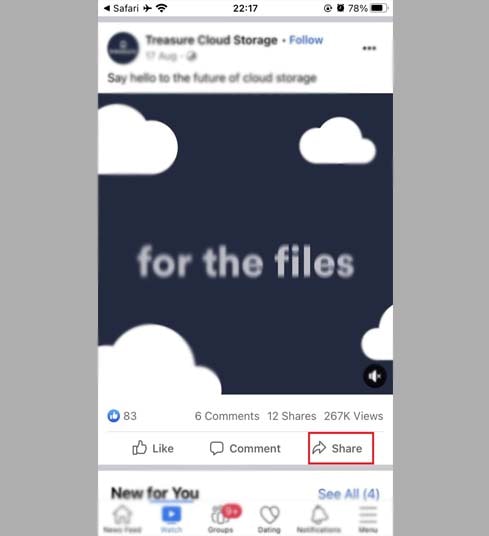
Pasul 2: Apoi, selectați Copiați linkul pentru a obține linkul video Facebook (salvați linkul în clipboard).
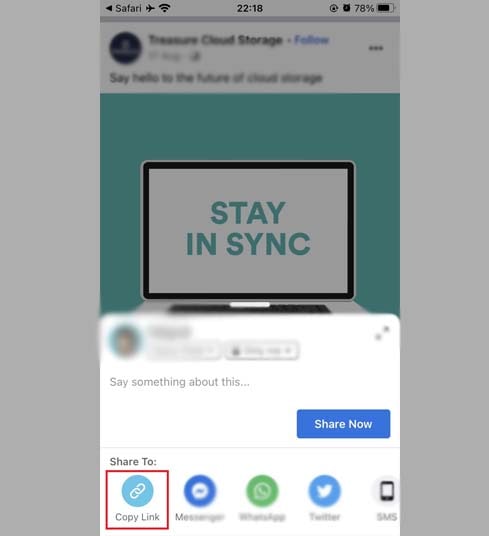
După ce ați copiat linkul, urmați instrucțiunile în una dintre cele două moduri de mai jos pentru a descărca videoclipul pe dispozitiv folosind instrumentul FastDown.
Metoda 1: Se aplică pentru iOS 13+ și iPadOS 13+
Pornind de la iOS 13 și iPadOS 13, Safari a introdus o nouă funcție numită Manager de descărcare. Cu această funcție, puteți descărca fișiere direct prin browser. De asemenea, puteți să examinați lista de fișiere pe care le-ați descărcat, să le ștergeți și să le gestionați. În plus, puteți accesa fișierele descărcate prin aplicația Fișiere pe iPhone și iPad.
Pași pentru a descărca videoclipuri Facebook pe iPhone sau iPad (detalii):
Pasul 1: Accesați site-ul web https://fastdown.app/ro utilizând browserul web iPhone sau iPad.
Pasul 2: Lipiți linkul video Facebook în caseta de căutare din FastDown și apăsați butonul Descărcați.
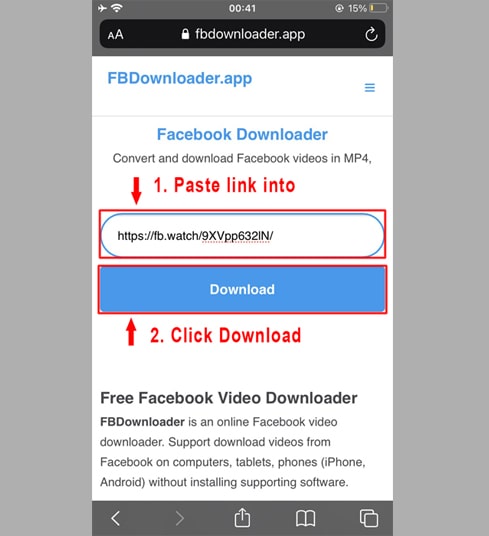
Pasul 3: Alegeți formatul (MP4 sau MP3) și calitatea (SD, 1080p, HD+). Apoi apăsați butonul Descărcați sau Redați și așteptați câteva secunde pentru ca fișierul să fie salvat pe dispozitiv.
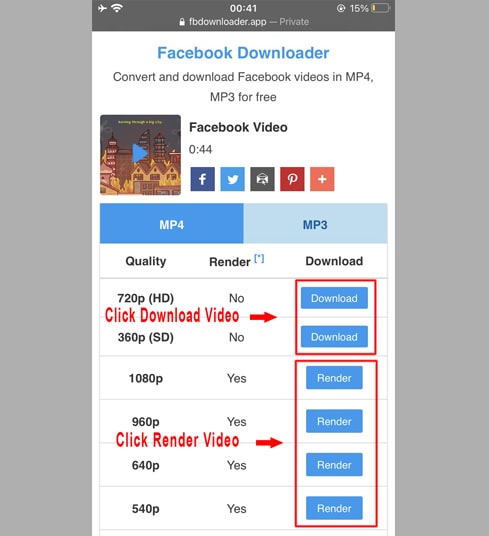
Pasul 4: Va apărea un mesaj de confirmare a descărcării, continuați să dați clic pe Descărcați.
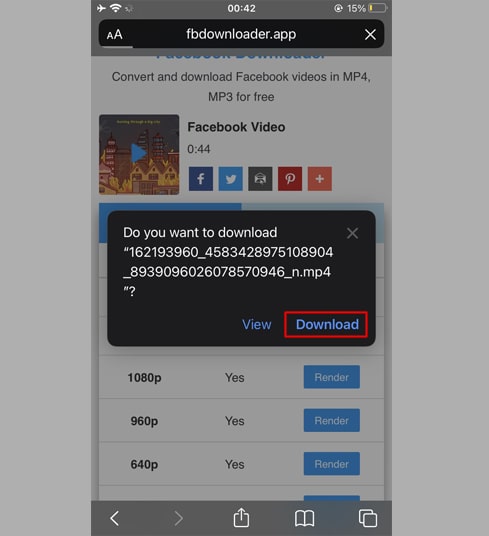
Pasul 5: Procesul de descărcare va începe, puteți vedea progresul descărcării în browser, așa cum se arată mai jos.
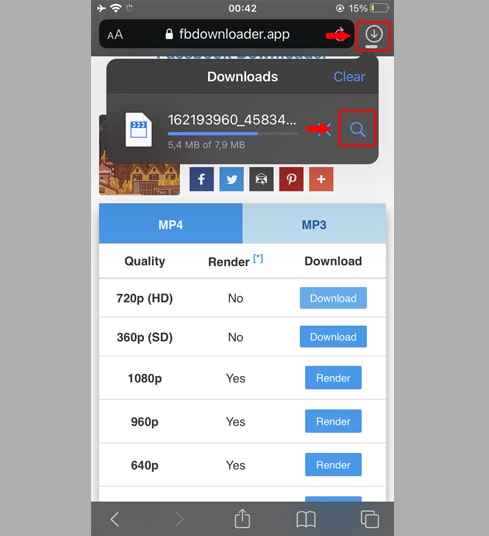
Pasul 6: După ce descărcarea videoclipului este completă, continuați să deschideți aplicația [Fișier → Descărcare] pe iPhone. Videoclipul nou descărcat va apărea aici.
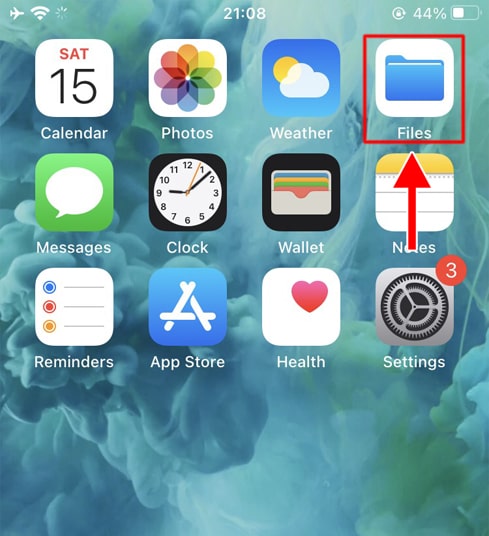
Pasul 7: Apăsați lung pe videoclip, va apărea un meniu. Apoi, faceți clic pe butonul Distribuie.
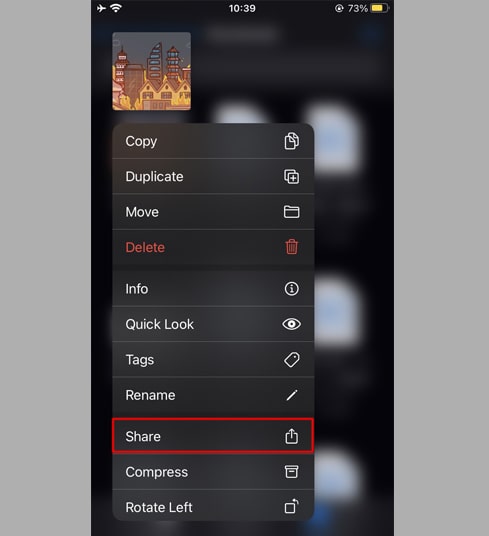
Pasul 8: Găsiți și faceți clic pe opțiunea Salvați videoclipul.
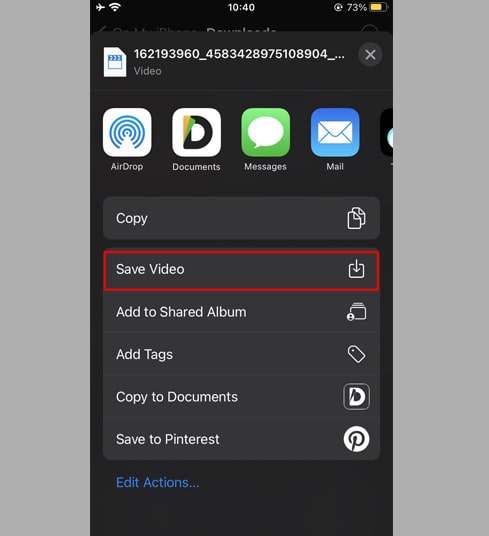
Pasul 9: Deschide aplicația Fotografii și bucură-te de videoclipurile tale.

Metoda 2: Utilizarea aplicației [Documente de la Readdle] (aplicabilă pentru iOS 12 sau o versiune anterioară)
Pentru a face acest lucru, trebuie să utilizați o aplicație gratuită de gestionare a fișierelor numită Documents by Readdle, care va funcționa pe majoritatea dispozitivelor iOS.
Pasul 1: Instalați și deschideți aplicația [Documents by Readdle].
- Pe dispozitivul iOS, accesați App Store și căutați Documents by Readdle.
- Odată ce instalarea este finalizată, lansați Documents by Readdle.
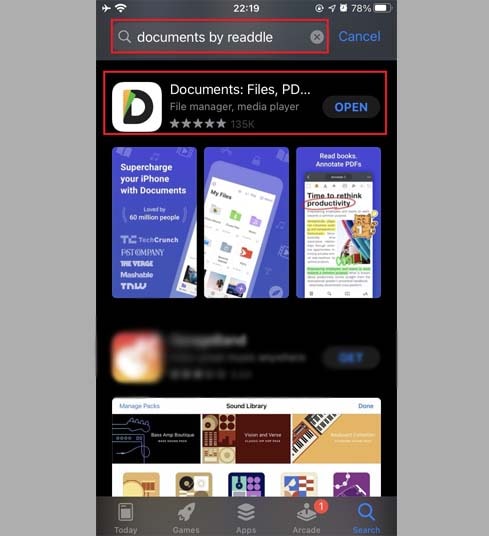
Pasul 2: Deschideți FastDown în aplicația Documents by Readdle
- În aplicația "Documents by Readdle", atingeți pictograma browser, care arată ca pictograma Safari (o busolă mică, pe iPhone este în colțul din dreapta jos, pe iPad este în meniul din stânga), apoi va fi afișat browserul web.
- În bara de adrese, tastați FastDown.App și atingeți Go pentru a accesa instrumentul nostru.
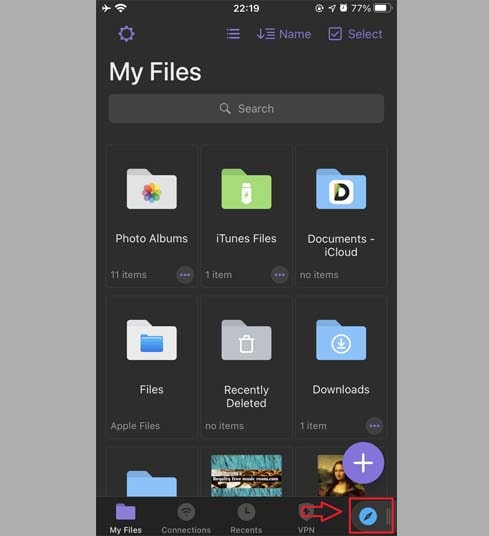
Pasul 3: În FastDown, inserați linkul video Facebook în caseta de introducere din partea de sus a paginii și apăsați butonul Descărcați.
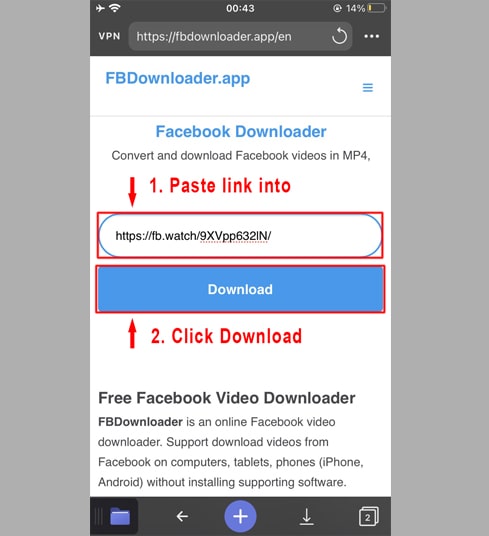
Pasul 4: Alegeți formatul (MP4 sau MP3) și calitatea (SD, 1080p, HD+). Apoi apăsați butonul Descărcați sau Redați și așteptați câteva secunde pentru ca fișierul să fie salvat pe dispozitiv.
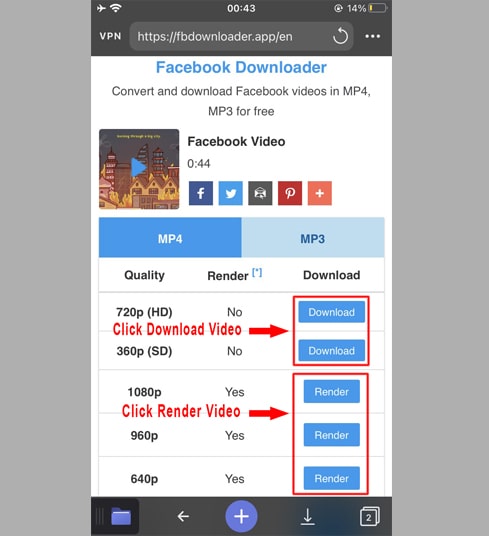
Pasul 5: Puteți redenumi fișierul, apoi faceți clic pe butonul Terminat pentru a începe procesul de descărcare a videoclipului.
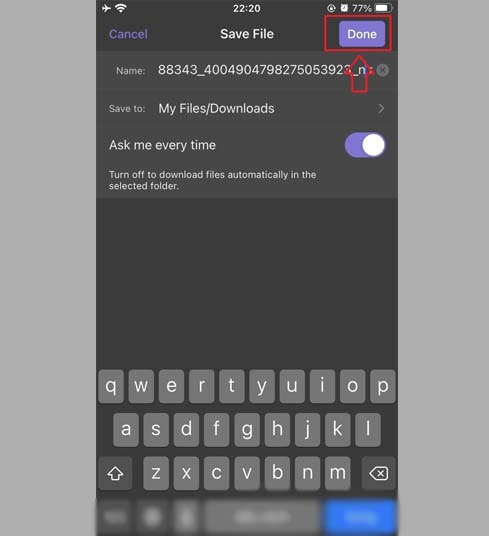
Pasul 6: Mutați videoclipul descărcat în dosarul Fotografii.
- Atingeți pictograma Fișierele mele din colțul din stânga jos pentru a vedea progresul descărcării.
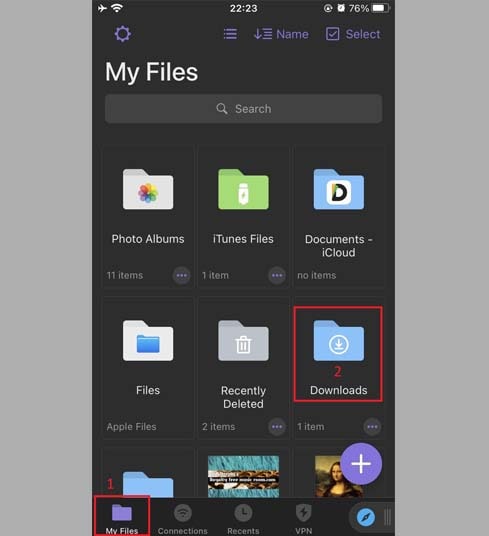
- În dosarul "Descărcări", faceți clic pe pictograma cu trei puncte chiar sub videoclip, faceți clic pe "Mutați" → "Fotografii" pentru a muta videoclipul în "Fotografii", acum vă puteți bucura de videoclipuri offline în biblioteca "Fotografii".
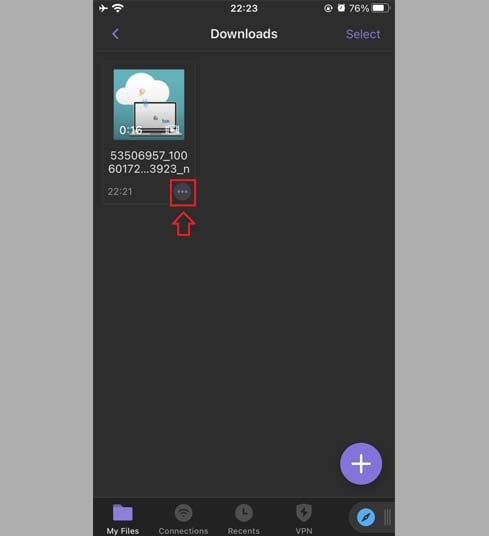
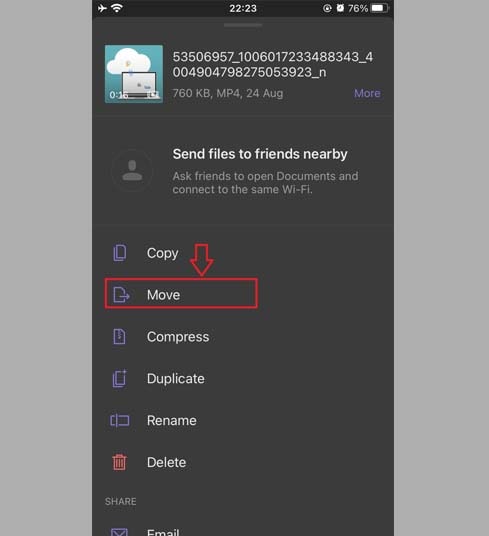
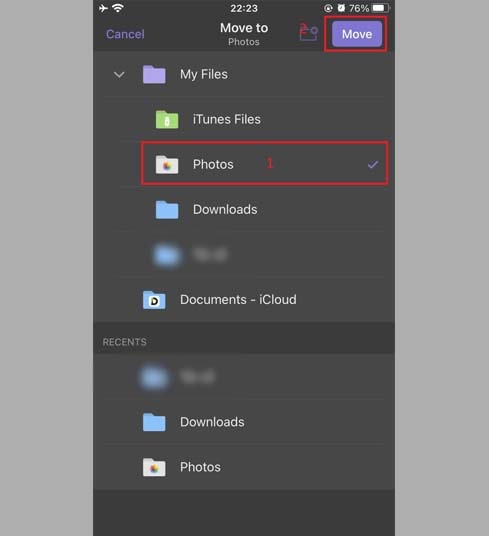
Pasul 7: Deschide aplicația Fotografii și bucură-te de videoclipurile tale.

Notă
- Pentru videoclipuri de înaltă calitate (HD+), Facebook nu permite descărcarea videoclipurilor cu sunet, așa că FastDown trebuie să descarce videoclipul și audio separat, apoi să le îmbine. Acest proces durează ceva timp.
- Pentru videoclipuri private Facebook sau videoclipuri în grupuri închise, trebuie să utilizați instrumentul Private Facebook Downloader și să urmați instrucțiunile pentru a le salva pe dispozitiv ușor și rapid.
În timpul utilizării, dacă întâmpinați o eroare, vă rugăm să ne contactați pentru asistență: [email protected]